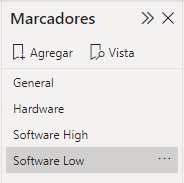Comencemos con lo más básico: En este momento no tenemos ningún marcador creado, tal y como podemos ver en el panel correspondiente:
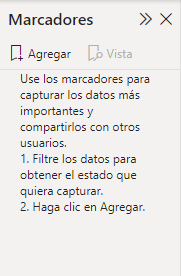
Si hacemos clic en el botón Agregar, habremos creado un marcador:
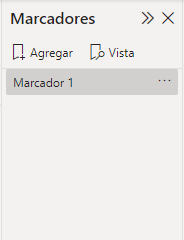
Marcador que habrá memorizado el estado actual de toda la página (los filtros que se estén aplicando a los objetos visuales -ninguno- y el estado de visibilidad de todos los objetos visuales -todos visibles-). El marcador ha recibido un nombre por defecto (“Marcador 1”), pero podemos modificarlo haciendo doble clic sobre el nombre, lo que lo pondrá en estado de edición:
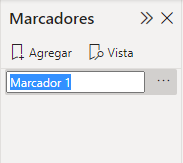
permitiéndonos darle un nombre adecuado. Por ejemplo, “General”.
También podríamos haber cambiado el nombre abriendo su menú contextual (haciendo clic sobre el nombre con el botón secundario del ratón) y seleccionando “Cambiar nombre”:
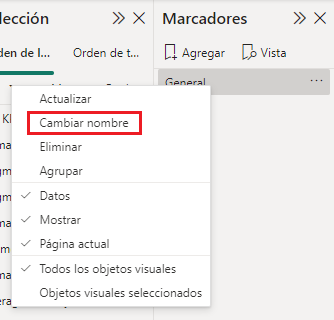
O haciendo clic en los tres puntos que se muestran a la derecha del nombre del marcador, lo que abre el mismo menú de opciones.
Ahora, seleccionemos en la segmentación de categorías el valor Hardware:
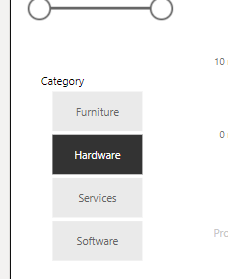
agreguemos un nuevo marcador y llamémoslo Hardware:
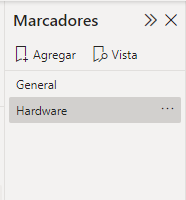
Para agregar otros marcadores, añadamos una nueva segmentación a nuestro informe (para lo que necesitaremos mostrar los paneles de visualizaciones y de campos temporalmente) llevando a ella el campo Order Priority que encontramos en la tabla Sales:
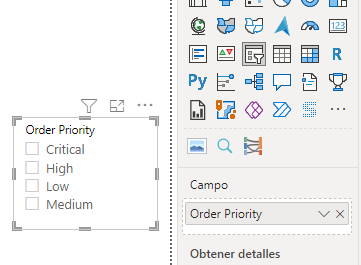
Seleccionemos en la segmentación de categorías el valor Software y en el de prioridad de compra el valor High:
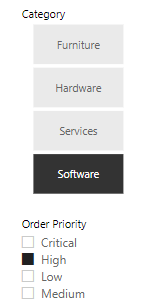
Y agreguemos un marcador al que vamos a llamar “Software High”.
Dejemos en la segmentación de categorías el valor Software y seleccionemos en el de prioridad de compra el valor Low, y agreguemos un marcador al que vamos a llamar “Software Low”.
Con esto tendremos cuatro marcadores: